जटिल गणित की समस्याओं को हल करने में मदद करने के लिए वैज्ञानिक कैलकुलेटर अपरिहार्य और कुशल हैं। हालाँकि, पहली बार उपयोग करने पर यह कैलकुलेटर थोड़ा भ्रमित करने वाला हो सकता है। पहली बार किसी परीक्षण में इसका उपयोग करने से पहले, यह जानना सुनिश्चित करें कि सभी बटन कहाँ हैं और आपको प्रत्येक फ़ंक्शन को कैसे संचालित करना है।
कदम

चरण 1. महत्वपूर्ण कार्यों की तलाश करें।
कैलकुलेटर में ऐसे कई कार्य हैं जो बीजगणित, त्रिकोणमिति, ज्यामिति, कलन आदि के लिए आवश्यक हैं। कैलकुलेटर पर निम्नलिखित फ़ंक्शन खोजें (लेबल प्रत्येक कैलकुलेटर के लिए भिन्न हो सकता है)। कुछ कार्यों के लिए आपको उन तक पहुँचने के लिए Fn कुंजी या Shift दबाने की आवश्यकता हो सकती है:
| कार्यवाही | समारोह |
|---|---|
| + | योग |
| - | घटाव (नकारात्मक नहीं) |
| एक्स | गुणन (अक्सर चर के लिए एक x बटन होता है) |
| ÷ | वितरण |
| ^ | पद |
| आपएक्स | y x की शक्ति के लिए |
| या वर्ग | वर्गमूल |
| इएक्स | घातीय |
| पाप | साइन फंक्शन |
| पाप-1 | साइन आर्क फंक्शन |
| क्योंकि | कोसाइन फ़ंक्शन |
| क्योंकि-1 | कोसाइन चाप समारोह |
| टैन | स्पर्शरेखा समारोह |
| टैन-1 | स्पर्शरेखा चाप समारोह |
| एलएन | ई आधार लॉग |
| लॉग | आधार लॉग 10 |
| (-) या नकारात्मक | नकारात्मक संख्या दिखाता है |
| () | गणना के क्रम को इंगित करने के लिए कोष्ठक |
| ️ | पाई डालें |
| तरीका | डिग्री और रेडियन बदलना |

चरण 2. उस क्रम का निर्धारण करें जिसमें बटनों का उपयोग किया जाता है।
फंक्शन कुंजियाँ अधिकतर प्रविष्ट संख्याओं में प्रयोग की जाती हैं। कुछ कैलकुलेटर पहले से दर्ज संख्या पर एक कार्य करेंगे, जबकि अन्य दर्ज किए गए अगले नंबर पर ऐसा करेंगे।

चरण 3. एक साधारण वर्गमूल का प्रयास करें।
आसान और तेज़ प्रश्नों पर बटनों के क्रम का परीक्षण करें। उदाहरण के लिए, 9 का वर्गमूल लें। आप पहले से ही तीन का उत्तर जानते हैं, इसलिए कैलकुलेटर पर कुंजियों का उपयोग करने के क्रम को जानने का यह एक शानदार तरीका है।
- 9 फिर बटन दबाएं। अगर कुछ नहीं होता है, तो बटन दबाएं और फिर 9 दबाएं।
- कुछ कैलकुलेटर गणना में कोष्ठक जोड़ देंगे, उदाहरण के लिए (3. आपको एक समापन कोष्ठक जोड़ना होगा) गणना को पूरा करने से पहले।
- परिणाम देखने के लिए आपको = बटन दबाना पड़ सकता है
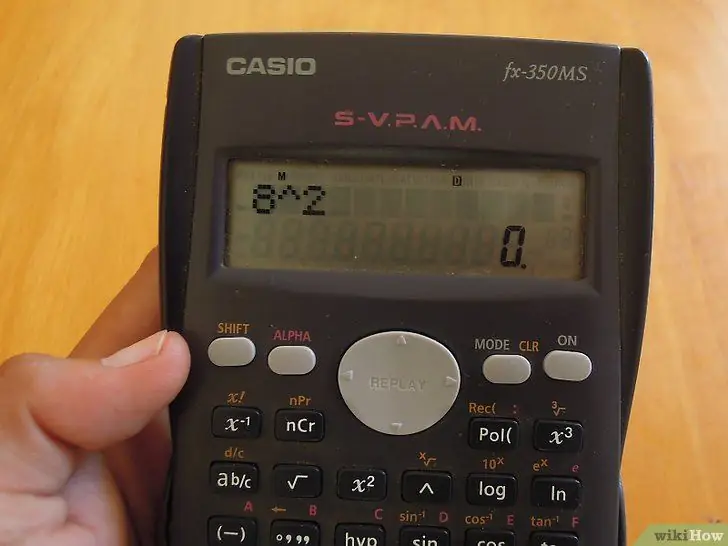
चरण 4. किसी संख्या की घात लीजिए।
बटनों के क्रम को निर्धारित करने के लिए एक अन्य परीक्षण y फ़ंक्शन का उपयोग करना है एक्स. चूंकि इस परीक्षण में दो संख्याएँ शामिल हैं, इसलिए आपको उस क्रम को सत्यापित करना होगा जिसमें कुंजियों का उपयोग किया जाता है। एक साधारण परीक्षण करें, उदाहरण के लिए 23. यदि उत्तर 8 है, तो यह सही क्रम है। यदि परिणाम 9 है तो इसका मतलब है कि आपने 3 की गणना की है2.
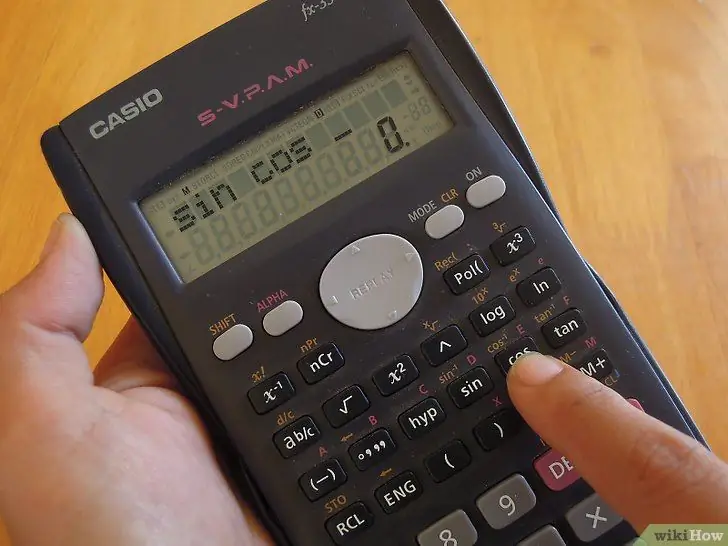
चरण 5. त्रिकोणमितीय कार्यों का प्रयोग करें।
जब आप SIN, COS, या TAN फ़ंक्शंस का उपयोग करते हैं, तो ध्यान में रखने के लिए दो अलग-अलग चीज़ें होती हैं: क्रम जिसमें बटनों का उपयोग किया जाता है, और रेडियन या डिग्री कार्य करते हैं।
- याद रखने में आसान उत्तरों के साथ सरल SIN फ़ंक्शन का उपयोग करें। उदाहरण के लिए, ३०° की ज्या ०.५ है। तय करें कि आपको ३० दर्ज करना है या पहले पाप दबाना है।
- अपना जवाब देखें। यदि परिणाम 0.5 है, तो कैलकुलेटर को डिग्री में प्रदर्शित करने के लिए सेट किया गया है। यदि उत्तर -0.988 है, तो कैलकुलेटर रेडियन पर सेट है। डिग्री और रेडियन के बीच स्विच करने के लिए मोड बटन देखें।
-

2487694 6 लंबे समीकरणों को दर्ज करने का अभ्यास करें। कैलकुलेटर में लंबे समीकरण दर्ज करना थोड़ा अधिक जटिल हो सकता है। आपको आदेश पर विचार करना होगा, और अक्सर () बटन का उपयोग करेंगे। निम्नलिखित को कैलकुलेटर में प्लग करने का प्रयास करें: 3^4/(3+(25/3+4*(-(1^2)))))
ध्यान दें कि समस्या सूत्र को अक्षुण्ण रखने के लिए कितने कोष्ठकों की आवश्यकता है। कैलकुलेटर के सफल उपयोग के लिए कोष्ठकों का सही उपयोग महत्वपूर्ण है।
-

2487694 7 गणना परिणामों को सहेजने और पुनर्प्राप्त करने का तरीका जानें। परिणामों को सहेजना और बाद में उन्हें फिर से चलाना लंबी समस्याओं पर काम करने के लिए एक महत्वपूर्ण कौशल है। संग्रहीत जानकारी का उपयोग करने के कई अलग-अलग तरीके हैं:
- समीकरण में अंतिम प्रदर्शित उत्तर को याद रखने के लिए ANS (उत्तर) बटन का उपयोग करें। उदाहरण के लिए, यदि आपने केवल 2^4 दर्ज किया है, तो आप ANS-10 दबाकर उस परिणाम से 10 घटा सकते हैं।
- कैलकुलेटर की मेमोरी में मान जोड़ने के लिए M+ या STO (स्टोर) बटन का उपयोग करें। आप बाद में एक समीकरण में उपयोग के लिए स्मृति से उस मान को याद करने के लिए आरईसी या एमआर कुंजियों का उपयोग कर सकते हैं।
टिप्स
- हर वैज्ञानिक कैलकुलेटर अलग होता है, इसलिए अपने द्वारा उपयोग किए जाने वाले कैलकुलेटर से खुद को परिचित करें। यदि आपको कोई विशिष्ट फ़ंक्शन नहीं मिल रहा है जो वहां होना चाहिए, तो उपयोगकर्ता पुस्तिका देखें।
- कैलकुलेटर पर गणनाओं को सहेजने के लिए, इन चरणों का पालन करें: आवश्यक समीकरण दर्ज करें। उदाहरण के लिए: 22+22=44। फिर शिफ्ट कुंजी दबाएं, फिर आरसीएल, फिर कोई अल्फा कुंजी उदाहरण के लिए ए। फिर कैलकुलेटर पर = दबाएं, फिर अल्फा और ए दबाएं, फिर =। कैलकुलेटर पर उत्तर सहेजे जाएंगे।







